Pokazywaliśmy już narzędzia do robienia kopii zapasowej SMS w postaci lokalnych plików na Androidzie. Kopia w pliku jest jednak niewygodna i łatwo ją stracić. Sprawdźmy zatem, jak zrobić kopię wiadomości SMS bezpośrednio w chmurze Google.

Oczywiście jeśli mamy już kopię zapasową w pliku, to wystarczy samemu ją umieścić w dowolnej chmurze. Jednak nie każdy o tym pamięta i zdecydowanie lepiej skorzystać z narzędzia, które automatycznie utworzy backup SMS bezpośrednio na Dysku Google podpiętym do naszego głównego konta Google.
Takim narzędziem jest Cloud SMS Backup. Co ciekawe, aplikacja do działania nie wymaga nawet, abyśmy mieli w telefonie zainstaloawny Dysk Google. Wystarczy, że jesteśmy w Androidzie zalogowani na swoje konto Google.
Tworzymy kopię zapasową SMS-ów na Dysku Google
Pierwszym korkiem jest zainstalowanie aplikacji Cloud SMS Backup (Kopia Zapasowa SMS) ze Sklepu Play. Po instalacji aplikacja zostanie automatycznie uruchomiona, a na naszym pasku powiadomień powinien wyświetlić się komunikat z ilością SMS gotowych do synchronizacji.
Dotykamy powiadomienia, co spowoduje przeniesienie nas do ekranu wiadomości SMS. Zaznaczamy na liście te konwersacje, które chcemy zapisać na naszym Dysku Google, a następnie wybieramy „Synchronizuj wybrane”. Kontakty zostaną zapisane na naszym Dysku Google w odpowiednim formacie.
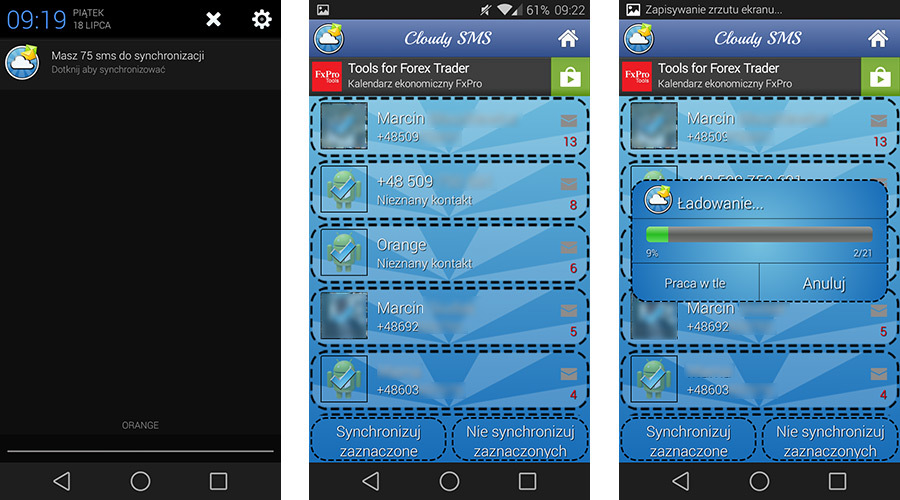
Zapisywanie wiadomości może chwilę zająć, więc jeśli chcemy w międzyczasie korzystać z telefonu, wystarczy dotknąć opcji przesyłania w tle. Za pomocą aktywnego powiadomienia możemy śledzić postęp synchronizacji.
Przywracanie kopii zapasowej SMS
Przywracanie jest bardzo proste. SMS-y możemy przywrócić na tym samym telefonie lub na innym (ale w tym wypadku musimy zalogować się na to samo konto Google). Uruchamiamy aplikację Cloud SMS Backup, a następnie wybieramy ikonę z czerwoną strzałką dół (Pobieranie wiadomości).
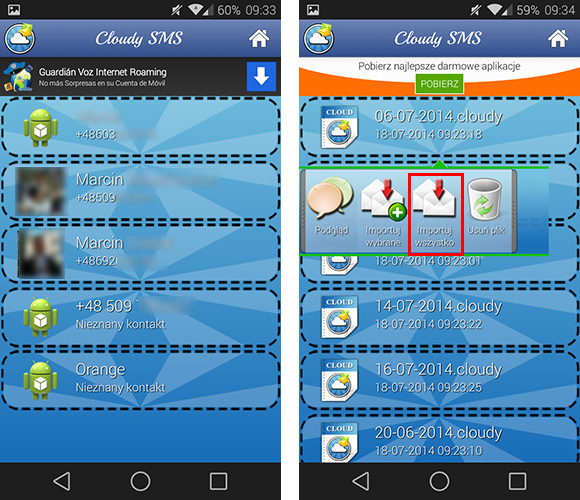
Cloud SMS Backup przeskanuje nasz Dysk Google w poszukiwaniu dostępnych kopii, a następnie je wyświetli z podziałem na osoby. Po wybraniu danej osoby wyświetlą się dostępne pliki w formacie .CLOUDY, z których każda odpowiada innej wiadomości. Nie musimy jednak przywracać ich pojedynczo.
Wystarczy, że dotkniemy obojętnie której wiadomości, a następnie wybierzemy „Importuj wszystko”. Wszystkie wiadomości z wybranym rozmówcą zostaną zaimportowane do telefonu.
Automatyczna synchronizacja i szyfrowanie
Jeśli martwimy się, że ktoś może uzyskać dostęp do naszych plików kopii zapasowej i je odczytać, to możemy skorzystać z funkcji szyfrowania hasłem. W tym celu wybieramy ikonę opcji w dolnym prawym rogu i przechodzimy do zakładki „Ogólne”.
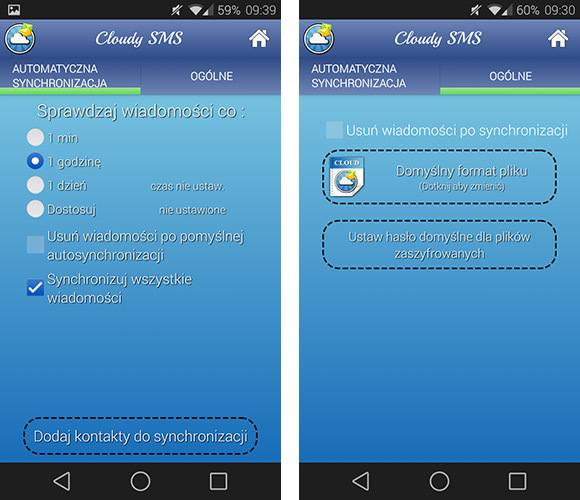
Następnie dotykamy opcji „Ustaw hasło domyślne dla plików zaszyfrowanych”. Ustawiamy w tym miejscu hasło i gotowe – pliki będą szyfrowane tym hasłem.
Aplikacja posiada także funkcję automatycznej synchronizacji wiadomości. Można ją skonfigurować w ustawieniach, w zakładce „Automatyczna synchronizacja”. Wybieramy odstęp czasu synchronizacji, a także to, co ma się dziać z wiadomościami po stworzeniu kopii (mogą zostać nienaruszone dalej w telefonie, ale mogą być także automatyczne kasowane z pamięci smartfona).
